DISMUI vous permet de modifier graphiquement votre image Windows Embedded Standard 7.
Vous disposez d'une interface similaire à l'assistant de création d'image qui vous guidera tout au long du processus de modification de l'image.
Cependant, DISMUI doit avoir le Microsoft .NET Framework 2.0 installé sur votre image.
Malheureusement, le Microsoft .NET Framework n'est pas portable non plus - mais le Mono Framework l'est !
Le Mono Framework est une implémentation Open Source du .NET Framework de Microsoft et DISMUI fonctionne également avec le Mono Framework.
Je vais décrire deux scénarios dans lesquels vous pouvez utiliser le Mono Framework pour faire fonctionner DISMUI sur n'importe quel PC Windows.
Rendre DISMUI portable
Pour rendre DISMUI portable, vous devez d'abord télécharger le Mono Framework.
- Allez sur http://www.go-mono.com/mono-downloads/download.html et téléchargez la version Windows.
- Exécutez le fichier d'installation téléchargé sur une machine de développement.
- Copiez le dossier d'installation contenant le Mono Framework sur une clé USB.
- Télécharger la dernière version de DISMUI (min. req. 1.3.1 - adapté pour Mono)
- Copier DISMUI sur une clé USB
- Créez un fichier batch ou un raccourci pour exécuter la commande suivante
MonoDirectory" "DISMUIDirectory" "DISMUISMUI.exe"
Désormais, DISMUI fonctionnera sur n'importe quel PC Windows, que .NET Framework soit installé ou non.
Création d'une clé DISMUI Windows PE
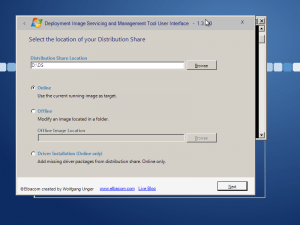 Le cadre Mono permet également d'exécuter DISMUI sous Windows PE.
Le cadre Mono permet également d'exécuter DISMUI sous Windows PE.
Si vous construisez une clé USB Windows PE, vous pouvez également démarrer et exécuter DISMUI directement à partir de Windows PE pour modifier vos images sur l'appareil même si elles sont hors ligne.
Voici les étapes à suivre pour créer une clé USB contenant Windows PE.
- Télécharger et installer le kit d'installation automatisée de Windows 7:http://www.microsoft.com/downloads/en/details.aspx?FamilyID=696dd665-9f76-4177-a811-39c26d3b3b34&displaylang=en
- Ouvrez une invite de commande et accédez au dossier WAIK Tools : C:\NProgram Files\NWindows AIK\NOutils
- Run copype.cmd x86 <TargetFolder>
- Déplacer le fichier winpe.wim du dossier TargetFolder vers le dossier TargetFolder\ISO\sources\boot et le renommer boot.wim.
- Copier le contenu des dossiers ISO sur une clé USB avec une partition NTFS primaire active
- Copier DISMUI et Mono Framework sur la clé USB
- Démarrez la clé et exécutez DISMUI en utilisant le lot créé ou le raccourci ci-dessus.
